Отворите Порт у Виндовс заштитном зиду у оперативном систему Виндовс 10
Виндовс Дефендер заштитни зид је одлична функција у модерним верзијама оперативног система Виндовс. Уведен је у Виндовс КСП и побољшан у Виндовс КСП сервисном пакету 2. У оперативном систему Виндовс 10, то је део апликације Виндовс Сецурити (раније Виндовс Дефендер Сецурити Центер). Данас ћемо видети како отворити порт у Виндовс заштитном зиду у оперативном систему Виндовс 10 за апликацију или услугу.
Реклама
У оперативном систему Виндовс 10, Виндовс заштитни зид је у потпуности заснован на АПИ-ју Виндовс Филтеринг Платформ и са њим је интегрисан ИПсец. Ово је тачно од оперативног система Виндовс Виста где је заштитни зид додао блокирање излазне везе и такође долази са напредном контролном таблом под називом Виндовс заштитни зид са напредном безбедношћу. Даје детаљну контролу над конфигурисањем заштитног зида. Виндовс заштитни зид подржава више активних профила, коегзистенцију са заштитним зидовима независних произвођача и правила заснована на опсезима портова и протоколима.
Можда имате апликацију (нпр. локални ФТП сервер) која захтева да порт(ови) буду отворени како би други рачунари на вашој мрежи могли да се повежу на њу.
Пре него што отворите или затворите портове у Виндовс заштитном зиду, уверите се да сте пријављени као администратор.
Да бисте отворили порт у Виндовс заштитном зиду у оперативном систему Виндовс 10, урадите следеће.
- Отворите Виндовс безбедност.
- Кликните на икону Заштитни зид и заштита мреже.
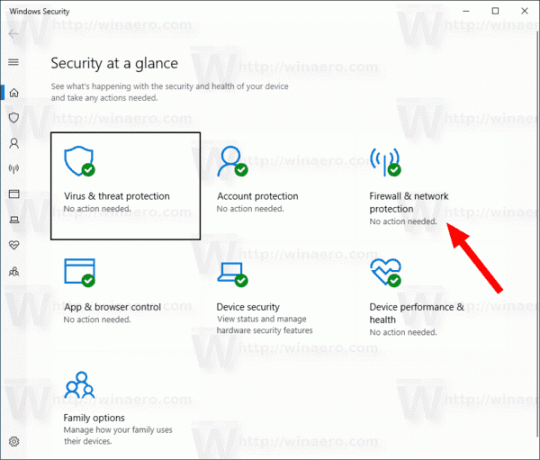
- На следећој страници кликните на везу Напредна подешавања.
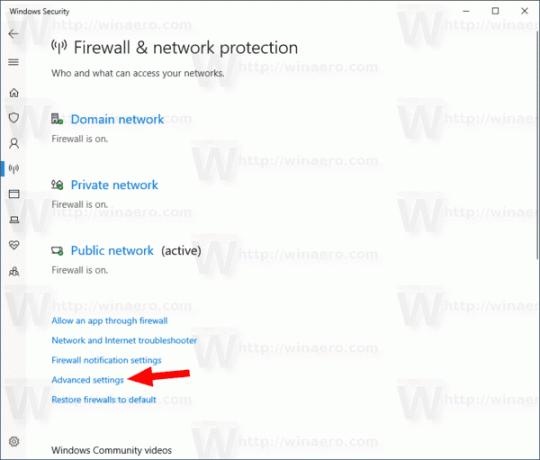
- Кликните на Унутрашња правила лево.
- На десној страни кликните на Ново правило линк.

- Изаберите Лука као правило укуцајте и кликните Следећи.
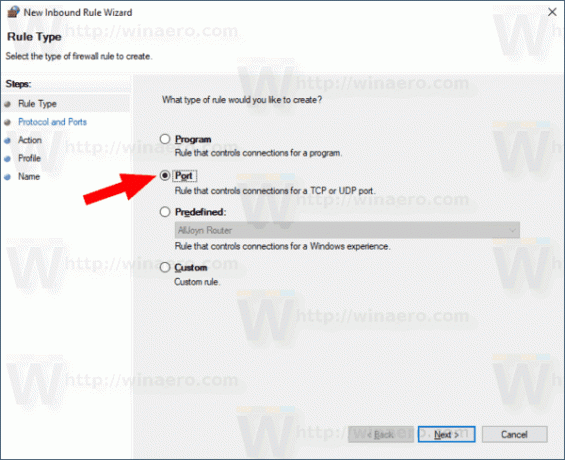
- Попуните Специфични локални портови кутија. Откуцајте тамо потребан број порта или опсег портова. Подесите потребан мрежни протокол (ТЦП или УДП) и кликните Следећи.
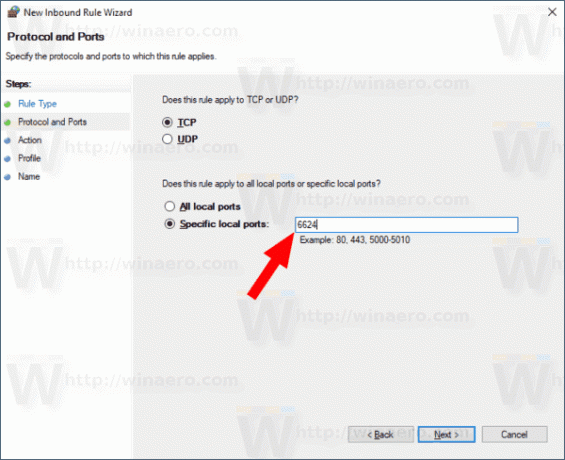
- На следећој страници изаберите опцију Дозволите везу. Кликните на Нект.
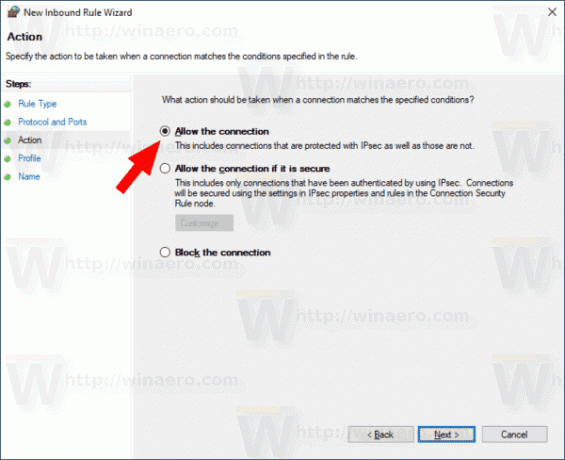
- Изаберите профил Виндовс заштитног зида на који би требало да се примени ново правило. На пример. ако омогућите приватни профил и онемогућите друге, ваша апликација ће бити доступна само на кућним мрежама.
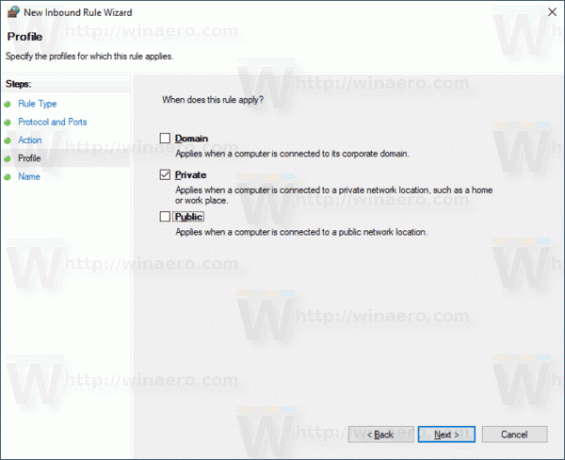
- На следећој страници наведите неки смислен опис за правило заштитног зида. Кликните на дугме Заврши.

Воила, отворили сте улазни порт у Виндовс 10 заштитном зиду.
Исто се може урадити за излазни порт ако то захтева ваша апликација. У Виндовс заштитном зиду са напредном безбедношћу кликните на Оутбоунд Рулес уместо Унутрашња правила и пратите чаробњака.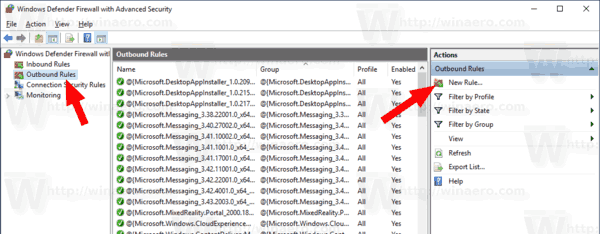
На крају, да бисте затворили отворени порт, уклоните правило или га једноставно онемогућите.
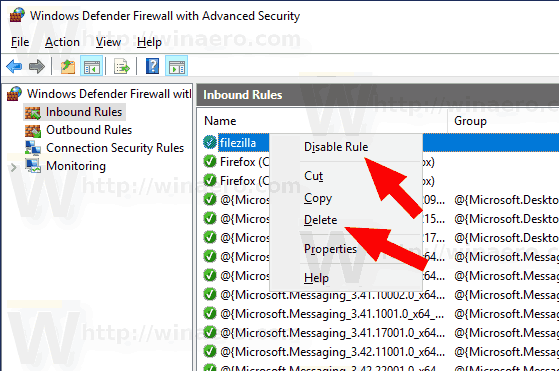
Промена ће одмах ступити на снагу.
Постоји неколико алтернативних метода које можете користити за отварање порта у оперативном систему Виндовс 10. Хајде да их прегледамо.
Отворите порт користећи нетсх
Нетсх је услужни програм за конзолу који омогућава промену многих параметара везаних за мрежу. Ево само неколико примера шта можете да урадите са нетсх-ом:
- Проверите подржану ВиФи брзину вашег бежичног адаптера у оперативном систему Виндовс 10
- Направите резервну копију и вратите профиле бежичне мреже у Виндовс 10
- Филтрирајте бежичне мреже у оперативном систему Виндовс 10 да бисте направили црну или белу листу
- Подесите Виндовс 10 ад хоц бежичну приступну тачку
Да бисте отворили порт користећи нетсх, урадите следеће.
- Отворите ан повишени командни редак.
- Откуцајте следећу команду:
нетсх адвфиревалл фиревалл адд руле наме="ТЦП Порт 6624" дир=ин ацтион=аллов протоцол=ТЦП лоцалпорт=6624. Измените одговарајуће вредности да одговарају вашој апликацији, нпр. број порта, име правила, протокол (ТЦП или УДП). - Да бисте избрисали правило, извршите наредбу на следећи начин.
нетсх адвфиревалл фиревалл брисање правила наме="ТЦП Порт 6624" протоцол=ТЦП лоцалпорт=6624.
Отворите порт користећи ПоверСхелл
ПоверСхелл је напредни облик командне линије. Проширен је огромним скупом цмдлет-а спремних за употребу и долази са могућношћу коришћења .НЕТ фрамеворк/Ц# у различитим сценаријима. Можете га користити за отварање или затварање порта у оперативном систему Виндовс 10.
Постоји посебан цмдлет Нев-НетФиреваллРуле који се може користити за отварање или блокирање мрежног порта у оперативном систему Виндовс 10.
Да бисте отворили порт помоћу ПоверСхелл-а,
- Отвори узвишени ПоверСхелл инстанце.
- Откуцајте следећу команду:
Нев-НетФиреваллРуле -ДисплаиНаме 'Мој порт' -Профил 'Привате' -Дирецтион Инбоунд -Ацтион Аллов -Протоцол ТЦП -ЛоцалПорт 6624
То је то.
Чланци од интереса:
- Додајте контекстни мени Виндовс заштитног зида у Виндовс 10
- Како дозволити или блокирати апликације у Виндовс заштитном зиду у оперативном систему Виндовс 10
- Како онемогућити Виндовс заштитни зид у оперативном систему Виндовс 10
- Онемогућите обавештења заштитног зида у оперативном систему Виндовс 10
- Како направити резервну копију и вратити правила заштитног зида у Виндовс 10
- Како ресетовати Виндовс заштитни зид у оперативном систему Виндовс 10
